想要天天向上,就要懂得享受学习。图老师为大家推荐Win10系统IE浏览器如何取消用户名密码自动填充,精彩的内容需要你们用心的阅读。还在等什么快点来看看吧!
【 tulaoshi.com - Windows10教程 】
自动填充在多年以前就是各大浏览器的一项基本功能,它能方便用户进行账号登陆的操作,但也存在隐私泄露的风险。在Win10系统下,我们可以取消IE浏览器用户名和密码自动填充。
(本文来源于图老师网站,更多请访问https://www.tulaoshi.com)操作方法
(本文来源于图老师网站,更多请访问https://www.tulaoshi.com)1.打开Interne设置。

2.选择内容选项卡,点击自动完成。

3.取消勾选表单上的用户名和密码。
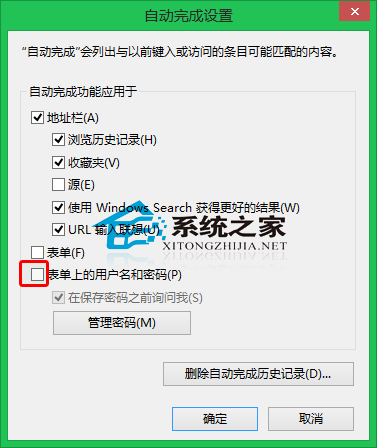
4.保存退出。
另外,现在例如猎豹浏览器等第三方浏览器都有无痕窗口的功能,在此模式下浏览器不会记住任何用户数据。
来源:https://www.tulaoshi.com/n/20160219/1589041.html
看过《Win10系统IE浏览器如何取消用户名密码自动填充》的人还看了以下文章 更多>>